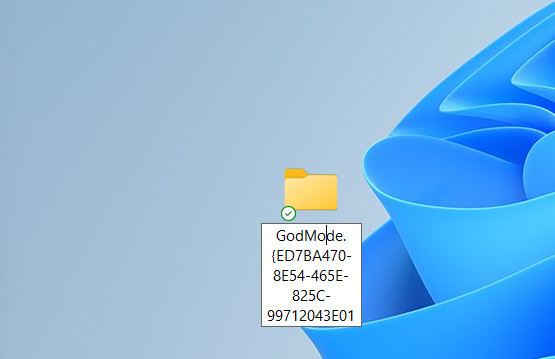
Anche in Windows 11 così come nelle altre versioni del sistema operativo Microsoft, è presente la cosiddetta God Mode, la quale potrebbe tornarvi utile, nel caso in cui vogliate accedere agli strumenti di sistema come amministratori.
Cos’è la GOD Mode di Windows 11?
La “God Mode” di Windows 11 è una funzione che consente agli utenti di accedere a tutte le impostazioni del sistema operativo in un’unica cartella. In pratica, si tratta di una cartella speciale che include un elenco di tutte le impostazioni disponibili in Windows 11, comprese quelle che non sono facilmente accessibili tramite il pannello di controllo o altre aree dell’interfaccia utente.
Come attivare la GOD Mode in Windows 11
Per attivare la GOD Mode di Windows 11 dovete prima di tutto creare una cartella, dopo di che rinominarla come segue:
- GodMode.{ED7BA470-8E54-465E-825C-99712043E01C}
Esistono anche altri Trucchi che potete usare, rinominando la cartella come segue:
- Strumenti di amministrazione.{D20EA4E1-3957-11d2-A40B-0C5020524153}
- Rete.{F02C1A0D-BE21-4350-88B0-7367FC96EF3C}
- Personalizzazione.{ED834ED6-4B5A-4bfe-8F11-A626DCB6A921}
- Risoluzione problemi.{C58C4893-3BE0-4B45-ABB5-A63E4B8C8651}
In base al nome avrete accesso a specifiche funzioni, potete ad esempio creare diverse cartelle per poi posizionarle sul Desktop o nella barra delle applicazioni per accedere rapidamente alle funzionalità incluse al loro interno.
Il Trucco funziona su tutte le build di Windows 11, dunque anche la versione resa pubblica agli utenti il 5 Ottobre 2021, copiate il nome come ve lo abbiamo riportato e incollatelo come nome cartella. Come anticipato funziona anche con Windows 10 e addirittura versioni precedenti, anche se il nome della directory potrebbe essere leggermente differente.
Procedura consigliata a coloro che non vogliono smanettare con il registro di sistema, rischiando di fare casini nel sistema operativo e rendendo questi ineseguibile. Essendo normali cartelle potete cancellarle in qualsiasi momento e non necessitano dei permessi di amministrazione, a differenza della cartella Windows App nascosta.
Appena create la cartella e la rinominate vedrete l’icona cambiata, quindi apritela come una comunissima directory e visualizzerete tutte le funzionalità associate, cliccando poi su ciascuna di essa aprirete le impostazioni rapide, evitandovi di andare nei menu di Windows 11. Naturalmente il nome va digitato o copiato e incollato così come lo vedete, con tanto di parentesi graffe.
Questo contenuto non deve essere considerato un consiglio di investimento.
Non offriamo alcun tipo di consulenza finanziaria. L’articolo ha uno scopo soltanto informativo e alcuni contenuti sono Comunicati Stampa
scritti direttamente dai nostri Clienti.
I lettori sono tenuti pertanto a effettuare le proprie ricerche per verificare l’aggiornamento dei dati.
Questo sito NON è responsabile, direttamente o indirettamente, per qualsivoglia danno o perdita, reale o presunta,
causata dall'utilizzo di qualunque contenuto o servizio menzionato sul sito https://www.borsainside.com.
- Conto per la pratica gratuito e ricaricabile da €10.000
- Inizia il trading in 3 passaggi (Registrati, Allenati, Fai Trading)
- Piattaforma avanzata: Trading con CFD su Azioni, Forex e Criptovalute








